Добавление нового листа
Если вы выбираете какую-нибудь из основных надписей, то в области Type (Тип) с помощью двух переключателей нужно еще указать, будет ли она вставлена блоком или внешней ссылкой. Далее появляется страница для видовых экранов (рис. 10.36).
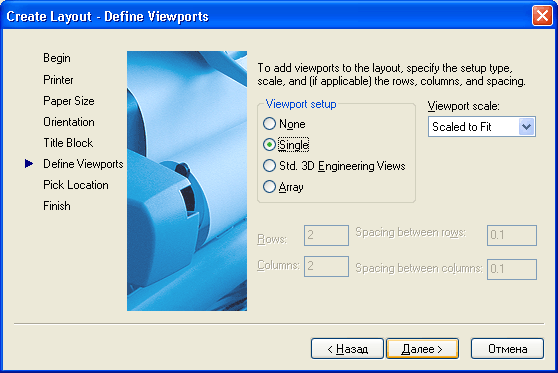
Рис. 10.36. Страница Create Layout – Define Viewports
Здесь вы можете с помощью группы из четырех переключателей Viewport setup (Способ расположения) указать способ расположения видовых экранов:
- None (Нет) – отказ от создания видовых экранов;
- Single (Один экран) – создание одного видового экрана;
- Std. 3D Engineering Views (Конструкторский набор) – построение четырех видовых экранов с основными проекциями;
- Array (Массив) – построение массива видовых экранов.
В случае выбора одного из двух последних переключателей группы Viewport setup (Способ расположения) необходимо еще дополнительно указывать расстояние между видовыми экранами по горизонтали и вертикали. Кроме того, при выборе положения Array (Массив) с помощью соответствующих полей Rows (Ряды) и Columns (Столбцы) надо указать количество видовых экранов. Если же построение видовых экранов задано, то необходимо в раскрывающемся списке Viewport scale (Масштаб видовых экранов) также указать устанавливаемый в них масштаб.
Следующая страница (рис. 10.37) предлагает задать положение зоны видовых экранов. Для задания нужно щелкнуть по кнопке Select location (Положение). Система AutoCAD тогда закрывает страницу, генерирует новый лист и просит на нем указать точки положения экрана или группы экранов.
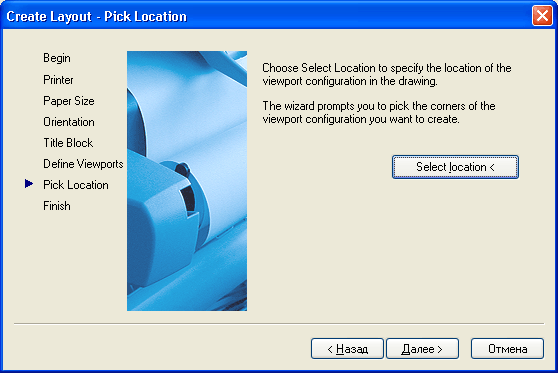
Рис. 10.37. Страница Create Layout– Pick Location
